使用SolidWorks的人都会遇到这样一个问题,每画一张工程图,都需要设置图纸格式,这样很繁琐,如果能调用现成的模板就好了,下面就来介绍一下如何制作SolidWorks工程图模板。
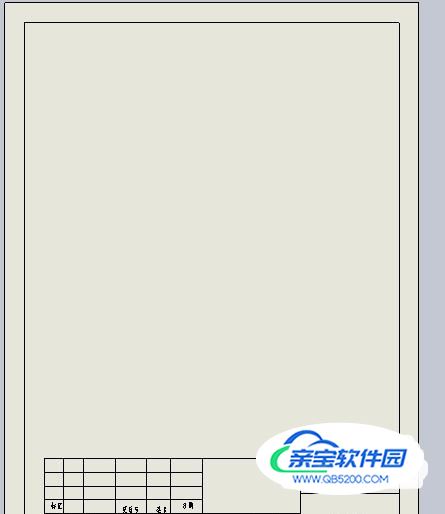
选择下拉菜单【文件】-【新建】命令,系统弹出“新建SolidWorks文件”对话框,单击对话框左下角的“高级”按钮,进入下一步设置
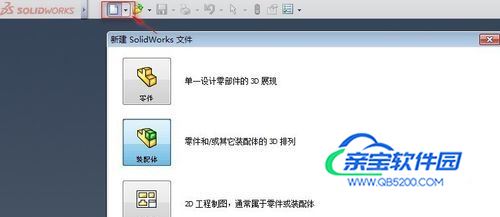
在系统弹出的“新建SolidWorks文件”对话框中,单击“模板”选项,选择gb-a4p“gb-a4p”图纸(即这个图纸是A4,竖排格式)。单击确定。
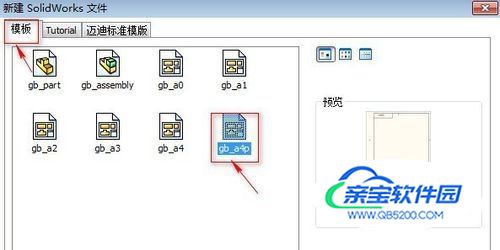
在弹出的SolidWorks工作界面中单击左侧的“图纸”选项,会出现“图纸格式”子菜单,右键单击图纸格式,在弹出的菜单中选择“编辑图纸格式”选项。进入图纸格式编辑状态。注意,进入图纸格式编辑状态时,在图纸右上角会出现图纸状态图标,如下图
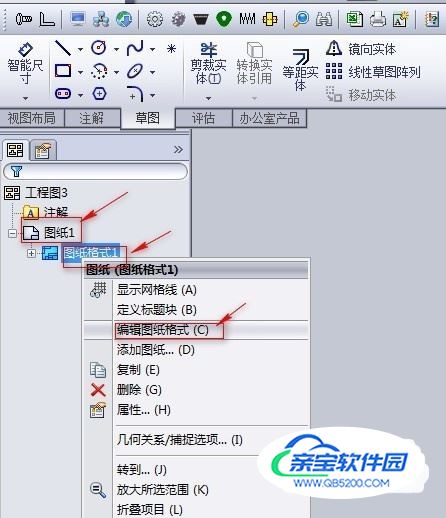
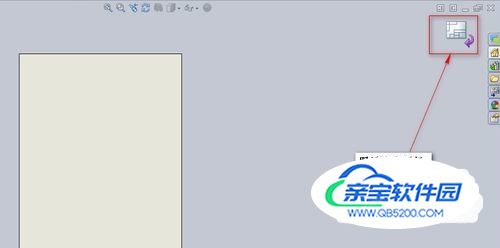
单击“草图”选项,选择矩形图框绘制命令,绘制图框线和图形界限。
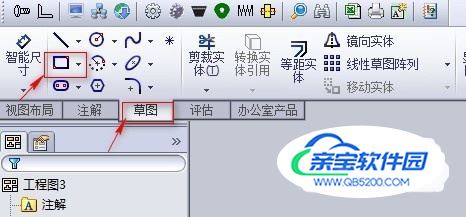

固定图形界限。选中矩形左下角的点,在右侧出现的点的属性对话框中做如下设置:参数区域,设定点的坐标为(0,0),添加几何关系区域中单击“固定”图标,将点固定在(0,0)上。
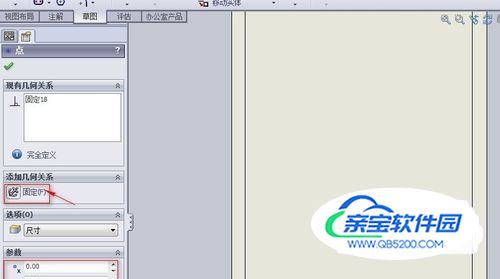
编辑图框线。单击“智能尺寸”按钮,添加下图所示的尺寸约束。
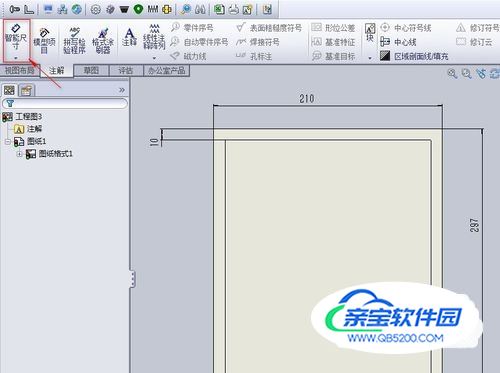
添加标题栏。绘制如图所示的标题栏,并添加图示尺寸约束。

隐藏尺寸标注。框选所有尺寸,单击鼠标右键,在弹出的对话框中选择“隐藏”命令,隐藏后的效果如图。


添加文字注解。单击“注解”模块,选择“注释”选项,在注释属性的“引线”属性中,选择无引线按钮。然后添加如图所示的注解文字。

调整注解文字。选中标题栏中的“单位名称”、“图纸名称”、“图号”,单击鼠标右键,在弹出的对话框中选择,”对齐”--”竖直对齐”。以同样的方式完成其他注解的对齐。完成后如图

添加属性链接。单击标题栏中的“单位名称”,在右侧出现的注释属性中,单击【文字格式】区域中的链接到属性按钮;在弹出的链接到属性对话框中选中当前文件选项,在文件属性下拉菜单中选中“公司名称”选项,单击确定,完成单位名称的属性链接。用同样的方式完成其他的属性链接。单击图纸格式右上角的图纸状态图标,退出图纸格式编辑状态。


设置图纸的国标(GB)环境。选择下拉菜单【工具】-【选项】命令,在弹出的对话框中,单击【文档属性】按钮,在总绘图标准中选择GB,在【文档属性】界面里,单击【尺寸】做如图设置,
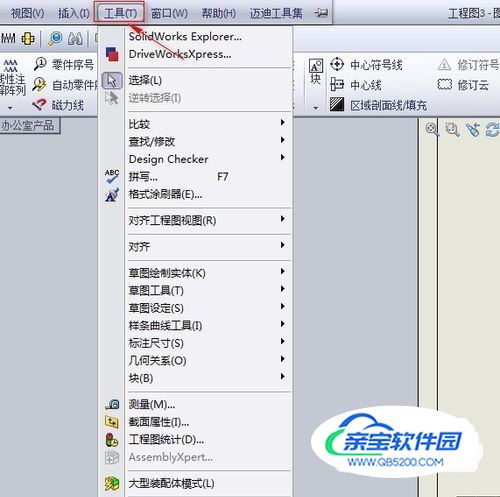
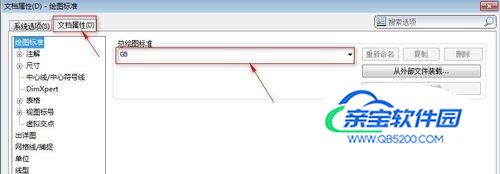

保存工程图模板文件。选择下拉菜单,单击【文件】-【另存为】,在系统弹出的另存为对话框中,输入文件名“GB-A4-竖排”,保存类型选择“工程图模板(.drwdot)”,单击保存,完成。再次打开工程图,就会发现我们建立的工程图模板已经在里面了。

